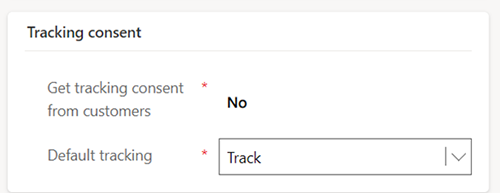UTM コードを使用してマーケティング効果を測定する
UTM (Urchin Tracking Module) コードは、マーケティング担当者がデジタル マーケティングの効果を追跡できるようにするために不可欠なツールです。 URL に UTM パラメーターを追加することで、マーケティング担当者は、Web サイト訪問者を生成した特定のソース、メディア、ジャーニー名を追跡できます。 UTM コードを使用すると、どのジャーニーが最も多くのトラフィックとコンバージョンをもたらしているかを理解しやすくなります。 トラフィックとコンバージョンの情報を使用して、マーケティング戦略を最適化し、予算をより効果的に割り当てることができます。
UTM コードは、顧客の行動に関する貴重な洞察も提供します。 UTM コードは、Web サイトやランディング ページのトラフィックを生成するのに最も効果的なチャネルを特定するのに役立ちます。これにより、コンバージョンを適切なソースに関連付けることができます。
UTM コードを有効にする
UTM コードを使用するには、管理者で UTM コード機能スイッチを有効にする必要があります。 スイッチを有効にするには:
- 設定>概要>機能スイッチ の順に移動します。
- UTM トラッキング 機能スイッチのトグルを有効にしてから、右上の 保存 を選択します。
UTM 追跡を有効にすると、各 UTM パラメータのデフォルト値が表示されます。 これらは、メールまたはテキスト メッセージに追加するすべての URL に追加される値です。
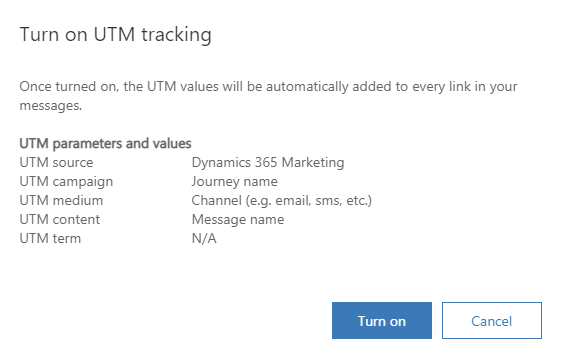
チップ
機能スイッチのトグルを有効にしてから、UTM 設定がチャネル全体に反映されるまでに最大 5 分かかる場合があります。
注意
UTM パラメーターは、追跡を許可するメールにのみ追加されます。 限定的な 同意モデルを使用する場合、UTM パラメーターは、取引先担当者が追跡用の特定の連絡先の同意レコードを持ち、ステータスが オプトイン である場合にのみ、URL に追加されます。 制限のない 同意モデルを使用する場合は、既定の追跡を 追跡 に設定できます。これは、特定の連絡先の同意レコードがなくても、体験を通過するすべての取引先担当者の電子メール、または SMS 内の URL に UTM パラメーターが追加されることを意味します。
体験で UTM コードを使用する
Web サイトの訪問者が商品をカートに追加したものの、購入を完了せずに Web サイトを離れたという放棄されたカートのシナリオを想像してみてください。 リターゲティング体験で UTM コードを使用することにより、放棄されたカートの訪問者に連絡し、キャンペーン (ジャーニー名)、メディア (チャネル)、および顧客が購入を完了するために戻ってきたコンテンツを追跡できます。
放棄されたカート体験で UTM コードを使用する方法は次のとおりです
まず、カートを放棄した訪問者を対象とする 体験を作成します。 ジャーニー トリガーの後、訪問者に購入を完了するよう促すリマインダー メールを追加します。 購入を完了することが体験の目的であるため、訪問者が購入を完了するたびに成功を測定する 目標を設定 することもできます。
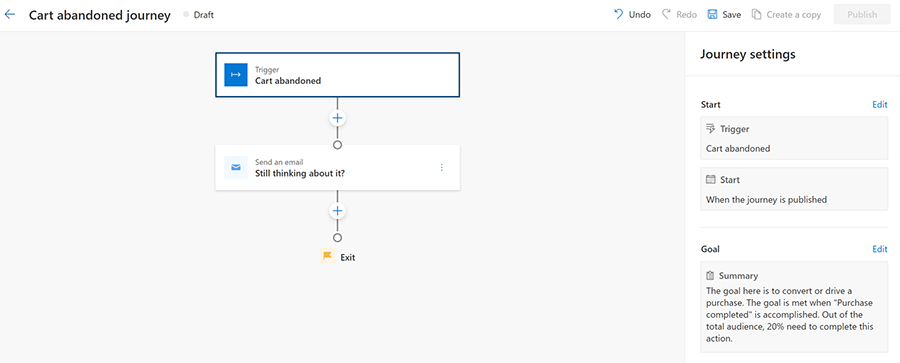
リマインダー メールで UTM コードを使用するには、メール に移動し、放棄されたカートの旅で使用する予定のメールを選択します。 顧客を Web サイトに戻す URL をメールに追加します。 リンクを追加 ウィンドウに、登録解除を含む、メッセージ内のすべての URL に自動的に追加されるデフォルト値が表示されます。
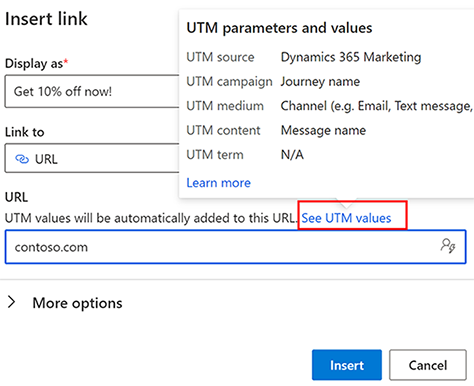
この場合、ソース値は Dynamics 365 Customer Insights - Journeys、キャンペーン値は放棄されたカート体験の名前、メディアはメールである使用しているチャネル、コンテンツはメールの名前です。
体験がライブになり、顧客がリンクを使い始めると、リンクをクリックした人数や購入に成功した人数などのインサイトを確認できます。
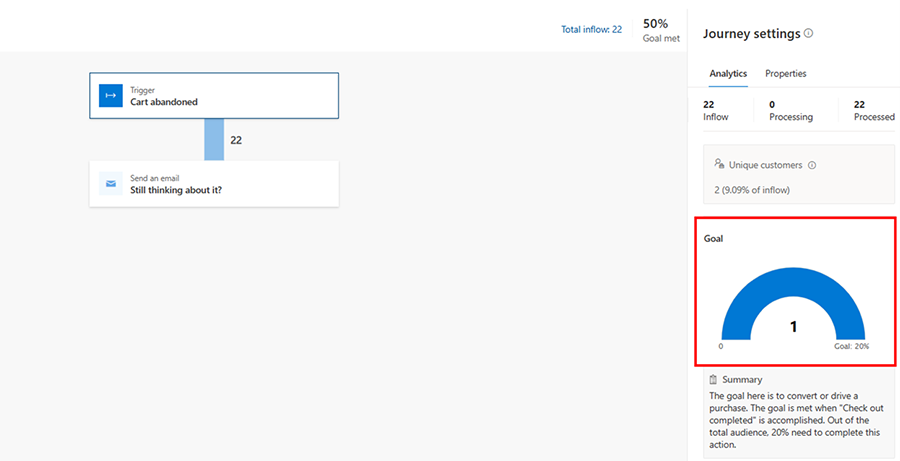
また、Google アナリティクスを使用して、送信したメールが Web サイトへのトラフィックを促進するのにどの程度成功したかを判断することもできます。

UTM リンクをカスタマイズする
UTM コード機能を有効にした後、設定>カスタマー エンゲージメント>UTM 追跡 に移動して、UTM リンクをカスタマイズできます。
リンクのカスタマイズを開始するには、ページの上部にある + 新規 ボタンを選択します。 次のパラメーターを設定します:
- 名前: ご利用の UTM レコードの名前です。
- 部署 (有効な場合): 部署が有効な場合、UTM レコードが関連付けられている部署が表示されます。 部署ごとに作成できる UTM レコードは 1 つのみです。
- UTM ソース: 既存の命名規則に合わせて UTM ソースを変更できます。
- UTM キャンペーン: キャンペーンのカスタム ソリューションを作成した場合、UTM キャンペーンにキャンペーン エンティティを指向させることができます。
- UTM メディア: UTM レコードが使用されるチャネルです。
- UTM コンテンツ: UTM コンテンツをメッセージ名としてキャプチャします。 オフにすると、UTM コンテンツは URL リンクに追加されません。
カスタマイズ設定を保存するには、画面上部にある 保存 を選択します。
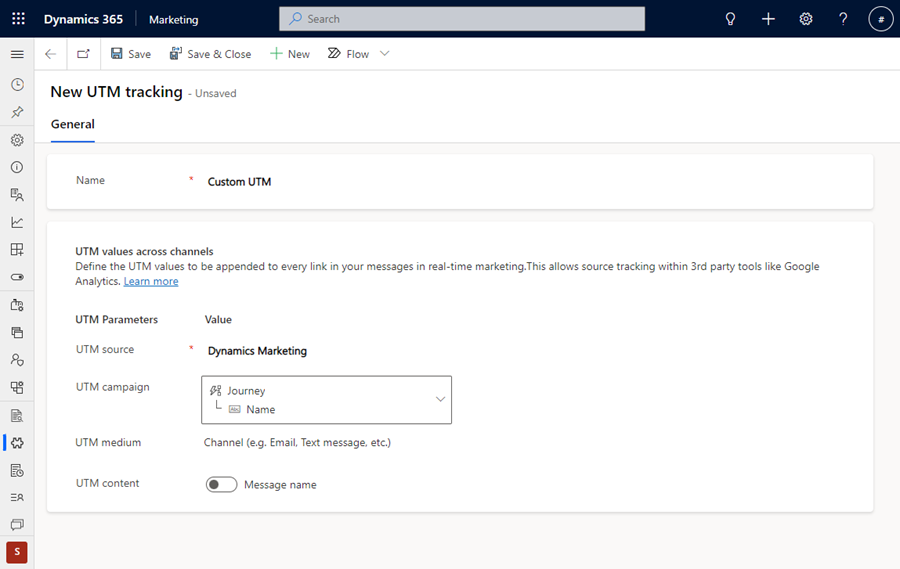
ユニバーサルと Google アナリティクス 4 の UTM パラメーター
Google ユニバーサル アナリティクスと Google アナリティクス 4 で UTM データを表示する方法は次のとおりです:
- Google ユニバーサル アナリティクスで、 ユーザー獲得>すべてのキャンペーンに移動します。 既定のビューは、すべてのキャンペーンのリストです。
- Google アナリティクス 4 では、ユーザー獲得>トラフィック取得 に移動します。
トラブルシューティング
UTM 機能スイッチを有効にしていて、受信トレイでリンクを選択しても UTM パラメーターが表示されない場合は、 コンプライアンス 設定を確認してください:
コンプライアンス設定の同意モデルが 限定的 に設定されている場合 (これは 追跡 同意の設定方法によって異なります)、送信する電子メールに追跡リンクを含めることをユーザーが明示的にオプトインする必要があることを意味します。 追跡リンクを含めることにシステムが同意しない場合、UTM コードはメールに挿入されません。 リンクに追跡クエリ パラメーターを含める方法と含めるかどうかを制御する設定は、追跡同意 セクションにあります。 詳細情報: Customer Insights - Journeys でメールとテキスト メッセージの同意を管理する
たとえば、「顧客から追跡同意を得る」ように構成されていて、同意モデルが 限定的である場合、追跡リンクを含めるには、追跡に事前の同意が必要です。
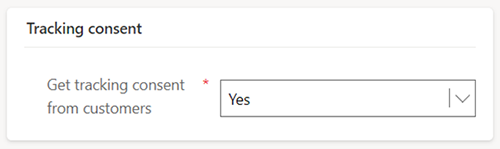
追跡リンクが常に含まれていることを保証するには (リンクは追跡のために顧客の同意を必要としません)、設定は次のようになります: